Identificer en sang med Shazam-appen på iPhone, iPad eller en Android-enhed
Du kan identificere musik, der afspilles omkring dig, på flere måder på iPhone, iPad eller en Android-enhed.
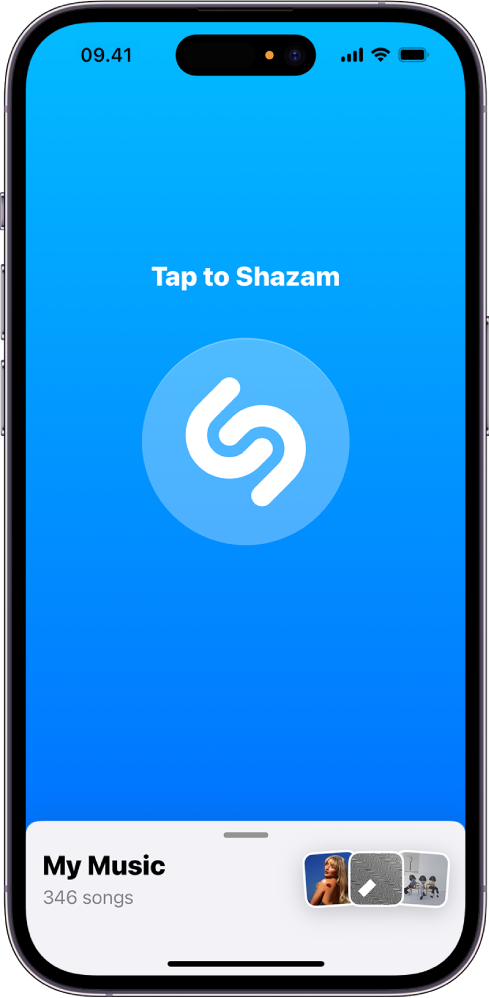
Se Før du begynder at bruge Shazam-appen for at sikre, at din enhed er indstillet korrekt til den bedste Shazam-oplevelse, og for at gemme dine identificerede sange.
Bemærk: Shazam optager eller opbevarer ikke den lyd, der identificeres, og Apple har ikke adgang til lyd, der optages på enheden. Du kan få flere oplysninger i Shazam & Privacy (Shazam og anonymitet) og Apples anonymitetspolitik.
Identificer sange, der afspilles omkring dig eller i en anden app
Brug Shazam-appen til hurtigt at identificere en sang, der afspilles omkring dig eller i en anden app på din enhed (f.eks. TikTok, YouTube eller Instagram).
Gør et af følgende på iPhone, iPad eller en Android-enhed:
Gå til Shazam-appen
 , og tryk på Shazam-knappen
, og tryk på Shazam-knappen  .
.Hold en finger på symbolet for Shazam på hjemmeskærmen, og tryk på Start Shazam (på iPhone eller iPad) eller Shazam Now (Shazam nu) (på en Android-enhed).
Hvis det er første gang, du bruger Shazam, skal du følge instruktionerne på skærmen for at give appen adgang til mikrofon og lokalitet.
Sangens skærm åbnes og viser den identificerede sang, som også gemmes i Shazam-appen.
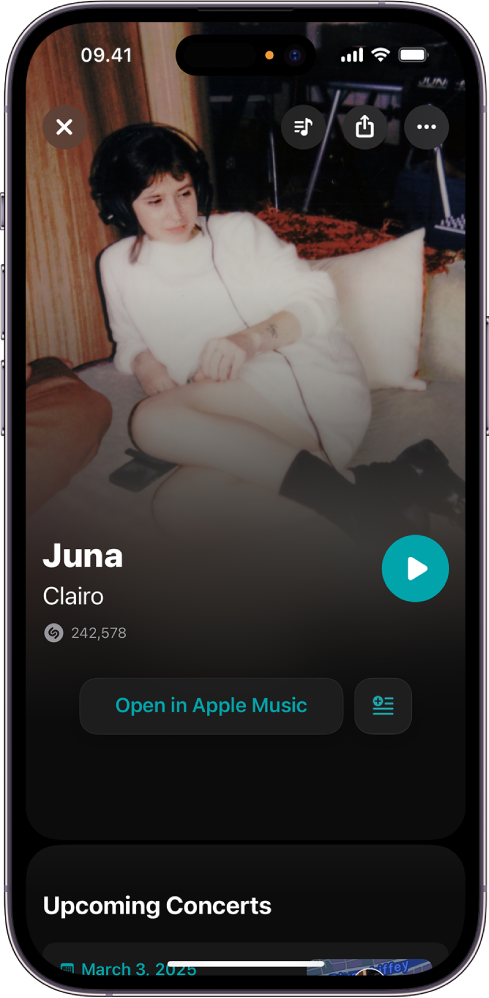
Alle kommende koncerter vises under sangen og kunstneren på sangens skærm. Se Opdag koncerter med Shazam-appen.
Du har adgang til dine sange i Shazam-appen på din iPhone eller iPad, når du er logget ind på din Apple-konto, eller på din Android-enhed, når du er logget ind med din e-mail- eller Google-konto.
Du kan identificere en sang, når du ikke har internetforbindelse. Shazam husker anmodningen, identificerer sangen (hvis den er tilgængelig i Shazam-musikkataloget) og føjer den derefter til din samling, når du er online igen.
Identificer sange automatisk
Vil du identificere og gemme alle sangene i en episode af en tv-udsendelse? Eller sange, som afspilles omkring dig på din foretrukne restaurant? Slå Auto Shazam til, så Shazam automatisk identificerer musik – selv når du skifter til en anden app, eller når din enhed er låst.
Gå til Shazam-appen
 for at slå Auto Shazam til, og gør et af følgende:
for at slå Auto Shazam til, og gør et af følgende:På iPhone eller iPad: Hold en finger på Shazam-knappen
 .
.På iPhone eller iPad gemmes alle identificerede sange i My Music (Min musik) i Shazam-appen.
På en Android-enhed: Hold en finger på knappen Shazam
 , vælg “Single result mode” (Enkelt resultat) eller “Continuous mode” (Kontinuerligt), og tryk på Bekræft.
, vælg “Single result mode” (Enkelt resultat) eller “Continuous mode” (Kontinuerligt), og tryk på Bekræft.På en Android-enhed gemmes identificerede sange i biblioteket i Shazam-appen.
Gør et af følgende for at slå Auto Shazam fra:
I Shazam-appen: Tryk på Shazam-knappen
 .
.På hjemmeskærmen på din iPhone eller iPad eller i en anden app: Tryk på
 på Dynamic Island (iPhone 14 Pro og nyere modeller) eller i øverste venstre hjørne af skærmen, og tryk derefter på Shazam-knappen
på Dynamic Island (iPhone 14 Pro og nyere modeller) eller i øverste venstre hjørne af skærmen, og tryk derefter på Shazam-knappen  i appen.
i appen.På hjemmeskærmen eller i en anden app på din Android-enhed: Skub ned fra skærmens øverste kant for at vise notifikationer, tryk på
 til højre for “Auto Shazam is on” (Auto Shazam er slået til), og tryk derefter på Turn Off (Slå fra). Du kan også trykke på Change (Skift) for at skifte mellem Single result (Enkelt resultat) og Continuous (Kontinuerligt).
til højre for “Auto Shazam is on” (Auto Shazam er slået til), og tryk derefter på Turn Off (Slå fra). Du kan også trykke på Change (Skift) for at skifte mellem Single result (Enkelt resultat) og Continuous (Kontinuerligt).Tip: Du slår Auto Shazam til eller fra på enhedens hjemmeskærm ved at holde en finger på symbolet for Shazam og derefter trykke på Auto Shazam.
Du har adgang til dine sange i Shazam-appen på din iPhone eller iPad, når du er logget ind på din Apple-konto, eller på din Android-enhed, når du er logget ind med din e-mail- eller Google-konto.
Identificer sange med Kontrolcenter på iPhone eller iPad
Brug Musikgenkendelse via Shazam i Kontrolcenter til hurtigt at identificere musik, der afspilles omkring dig eller i andre apps, uden at åbne Shazam-appen. Du kan få adgang til Kontrolcenter med det samme fra enhver skærm på din enhed, også låseskærmen.
Føj Musikgenkendelse via Shazam til Kontrolcenter på iPhone eller iPad.
Åbn Kontrolcenter, og tryk på
 .
.Den identificerede sang vises i en notifikation øverst på skærmen og gemmes i Shazam-appen, hvis dine indstillinger til iCloud og Shazam-appen er korrekt konfigureret.
Gør et af følgende:
Tryk på notifikationen for at åbne sangens skærm i Shazam.
Tryk på
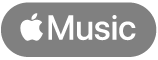 i notifikationen for at åbne sangen i Apple Music.
i notifikationen for at åbne sangen i Apple Music.
Tip: Hold en finger på
 i Kontrolcenter, og tryk derefter på History (Historik) for at se de senest identificerede sange i Shazam-appen.
i Kontrolcenter, og tryk derefter på History (Historik) for at se de senest identificerede sange i Shazam-appen.
På iPhone 14 Pro og nyere modeller kan du føje en identificeret sang til en playliste i Apple Music, selvom Shazam-appen ikke er installeret på din enhed. Når en sang er blevet identificeret i Kontrolcenter, skal du trykke på notifikationen for at vise oplysninger om sangen, trykke på ![]() , trykke på Føj til en playliste og derefter vælge en playliste.
, trykke på Føj til en playliste og derefter vælge en playliste.
Identificer en sang med Siri på iPhone eller iPad
På iPhone eller iPad kan du identificere en sang alene med din stemme ved hjælp af Siri. (Indstil Siri for at få den bedste oplevelse).
Mens der afspilles musik omkring dig, kan du f.eks. spørge Siri “Hvad hedder denne sang” eller “Hvad afspilles der?”
Den identificerede sang vises i en notifikation øverst på skærmen og føjes til My Music (Min musik) i Shazam-appen, hvis dine indstillinger til iCloud og Shazam-appen er korrekt konfigureret.
Gør et af følgende:
Tryk på notifikationen for at åbne sangens skærm i Shazam.
Tryk på
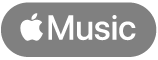 i notifikationen for at åbne sangen i appen Musik
i notifikationen for at åbne sangen i appen Musik  .
.
Tip: Hold en finger på
 i Kontrolcenter, og tryk derefter på History (Historik) for at se de senest identificerede sange i Shazam-appen.
i Kontrolcenter, og tryk derefter på History (Historik) for at se de senest identificerede sange i Shazam-appen.
Du kan også identificere en sang med Siri på HomePod, Apple Watch, Mac eller Apple Vision Pro.
Bemærk: Siri er ikke tilgængelig i alle områder og på alle sprog. Se Apple-supportartiklen om tilgængelige funktioner i iOS og iPadOS.
Identificer sange ved hjælp af en widget
Widgets viser dig aktuelle oplysninger fra dine favoritapps på hjemmeskærmen. Du kan tilføje en Shazam-widget, så du har dine seneste sange – og Shazam-knappen – lige ved hånden.

Gør et af følgende:
På iPhone eller iPad: Føj en Shazam-widget til hjemmeskærmen.
På en Android-enhed: Føj en Shazam-widget til hjemmeskærmen.
Gør et af følgende:
Tryk på
 for at åbne Shazam-appen og identificere sangen.
for at åbne Shazam-appen og identificere sangen.Tryk på en af de seneste sange i widgetten, og tryk derefter på
 for at høre en bid af sangen eller afspille den i Shazam-appen.
for at høre en bid af sangen eller afspille den i Shazam-appen.
Bemærk: Hvis du vil lytte til sangene i deres fulde udstrækning i Shazam-appen (kun iPhone eller iPad) eller i appen Musik (iPhone, iPad eller Android-enhed), skal du abonnere på Apple Music. Se Apple-supportartiklen Tilmeld dig Apple Music.
Identificer en sang med notifikationer på en Android-enhed
Gå til Shazam-appen
 på din Android-enhed, tryk på
på din Android-enhed, tryk på  (eller skub til Bibliotek), og tryk derefter på
(eller skub til Bibliotek), og tryk derefter på  .
.Slå ”Notification bar” (Notifikationslinje) til.
Mens der afspilles musik omkring dig eller i en anden app, skal du skubbe ned fra toppen af skærmen og derefter trykke på notifikationen Tap to Shazam (Tryk for at bruge Shazam).
Når sangen er blevet identificeret, kan du gøre et af følgende i notifikationen, der vises:
Åbn sangens skærm: Tryk på notifikationen.
Vis teksten til sangen: Tryk på ”See Lyrics” (Vis tekster).
Del sangen: Tryk på Del, og vælg en delingsmulighed.
Sange, du har identificeret med notifikationer, gemmes i Shazam-appen.
Identificer en sang med Pop-up Shazam (Åbn Shazam som pop op) på en Android-enhed
Gå til Shazam-appen
 på din Android-enhed, og indstil Pop-up Shazam (Åbn Shazam som pop op) ved at gøre et af følgende:
på din Android-enhed, og indstil Pop-up Shazam (Åbn Shazam som pop op) ved at gøre et af følgende:Tryk på
 (eller skub til biblioteket), og tryk derefter på
(eller skub til biblioteket), og tryk derefter på  .
.Slå “Notification bar” (Notifikationslinje) og “Pop-up Shazam” (Åbn Shazam som pop op) til, og følg instruktionerne på skærmen til tilladelser til “Appear on top” (Vises øverst).
Mens der afspilles musik omkring dig eller i en anden app, skal du skubbe ned fra toppen af skærmen og derefter trykke på notifikationen Tap to Shazam (Tryk for at bruge Shazam).
Den pulserende knap Shazam from Pop-Up (Åbn Shazam som pop op) vises til højre på skærmen. Når en sang er identificeret, vises sangnavnet og albumnavnet ved siden af knappen, og sangens albumbilleder vises i knappen.
Bemærk: Efter nogle få sekunder erstatter eksemplet på sangteksten (hvis den er tilgængelig) navnet på sangen.
Gør et af følgende:
Åbn sangens skærm: Tryk på knappen eller sangens navn.
Vis teksten til sangen: Tryk på eksemplet på sangteksten.
Luk eksemplet på sangteksten: Tryk på
 .
.
Hvis du vil identificere en sang mere, skal du trykke på knappen Shazam from Pop-up (Åbn Shazam som pop op) på hjemmeskærmen.
Bemærk: Knappen Shazam from Pop-up (Åbn Shazam som pop op) vises altid på hjemmeskærmen, når “Appear on top” (Vises øverst) er slået til i Android-indstillinger > Apps > Shazam.
Du fjerner knappen Pop-up Shazam (Åbn Shazam som pop op) ved at trække den til knappen Delete (Slet) ![]() nederst på skærmen. Skub ned fra toppen af skærmen, og tryk derefter på notifikationen Tap to Shazam (Tryk for Shazam) for at få vist knappen Pop-up Shazam (Åbn Shazam som pop op) igen.
nederst på skærmen. Skub ned fra toppen af skærmen, og tryk derefter på notifikationen Tap to Shazam (Tryk for Shazam) for at få vist knappen Pop-up Shazam (Åbn Shazam som pop op) igen.
Sange, du har identificeret med Pop-Up Shazam (Åbn Shazam som pop op), gemmes i Shazam-appen.
Rapporter en forkert identificeret sang
Hvis du mener, at Shazam har identificeret en sang forkert, kan du nemt rapportere det i appen.
I Shazam-appen
 på iPhone, iPad eller en Android-enhed skal du trykke på
på iPhone, iPad eller en Android-enhed skal du trykke på  ved siden af en sang, der er identificeret forkert, trykke på Wrong Song? (Forkert sang?) og trykke på Report (Rapporter).
ved siden af en sang, der er identificeret forkert, trykke på Wrong Song? (Forkert sang?) og trykke på Report (Rapporter).
Tip: Du kan også identificere en sang i din foretrukne webbrowser eller identificere en sang i appen Beskeder.